

iOS 17 上手体验,几个新功能还不错,内附升级方法!
source link: https://www.51cto.com/article/757079.html
Go to the source link to view the article. You can view the picture content, updated content and better typesetting reading experience. If the link is broken, please click the button below to view the snapshot at that time.
iOS 17 上手体验,几个新功能还不错,内附升级方法!
昨日凌晨,苹果终于发布 iOS 17 系统,首个开发者测试版本也已经推送了,小编昨天就升级了 iOS 17 Beta 1 版本,并上手体验了一天,下面是小编总结的几个 iOS 17 更新功能和变化。
昨日凌晨,苹果终于发布 iOS 17 系统,首个开发者测试版本也已经推送了,小编昨天就升级了 iOS 17 Beta 1 版本,并上手体验了一天,下面是小编总结的几个 iOS 17 更新功能和变化。
01小组件支持交互
升级到 iOS 17 后,主屏幕小组件终于支持交互了,无需跳转应用,直接点击就能实现对于的操作。
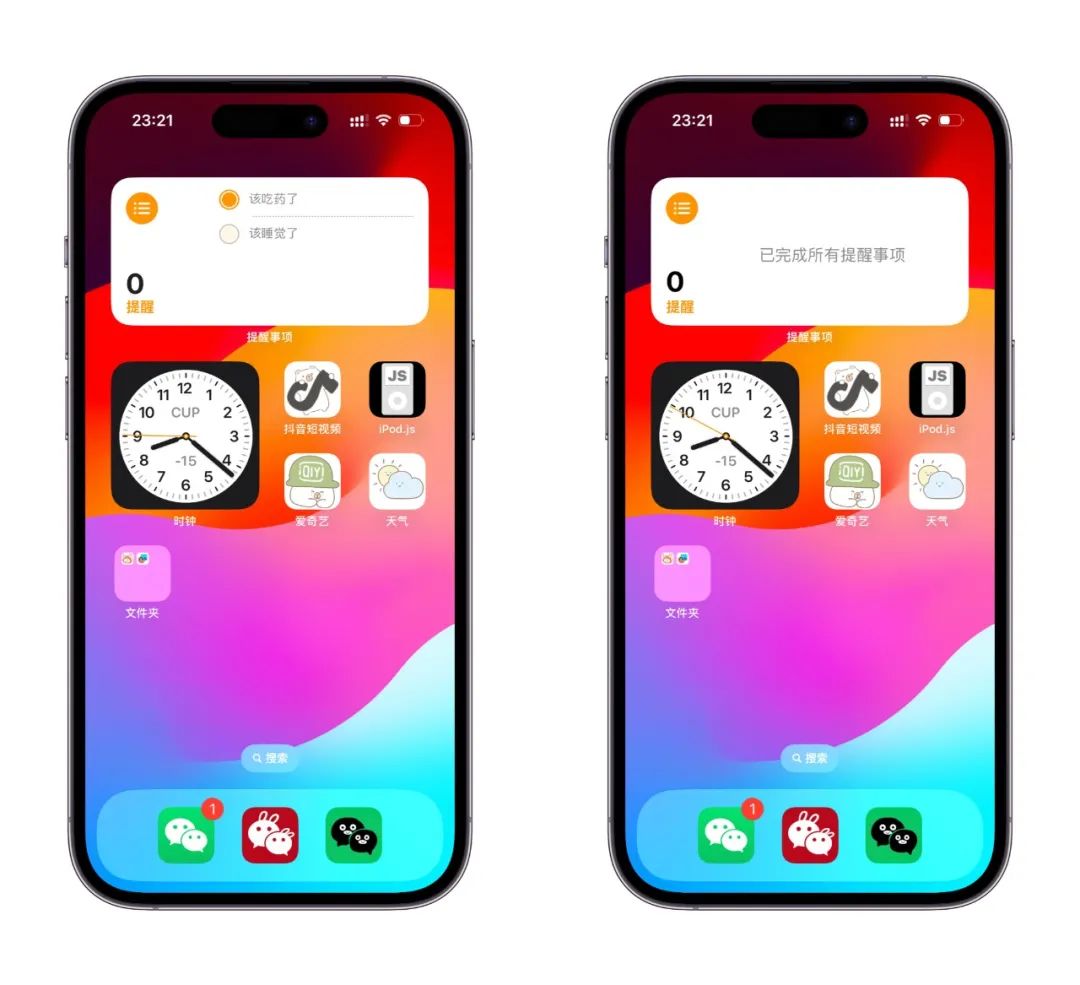
02待机模式
升级到 iOS 17 后新增了【待机模式】,开启后,充电并横放静止时,iPhone 会全屏显示时间、小组件等,让你的 iPhone 也可以拥有一个智能屏幕,整体设计还是很不错的。

03联系人
更新后,可以单独给联系人设置照片和海报了,和锁屏界面相似,可以添加照片或者表情,并且还可以选择自动将你的设置同步给其他人。
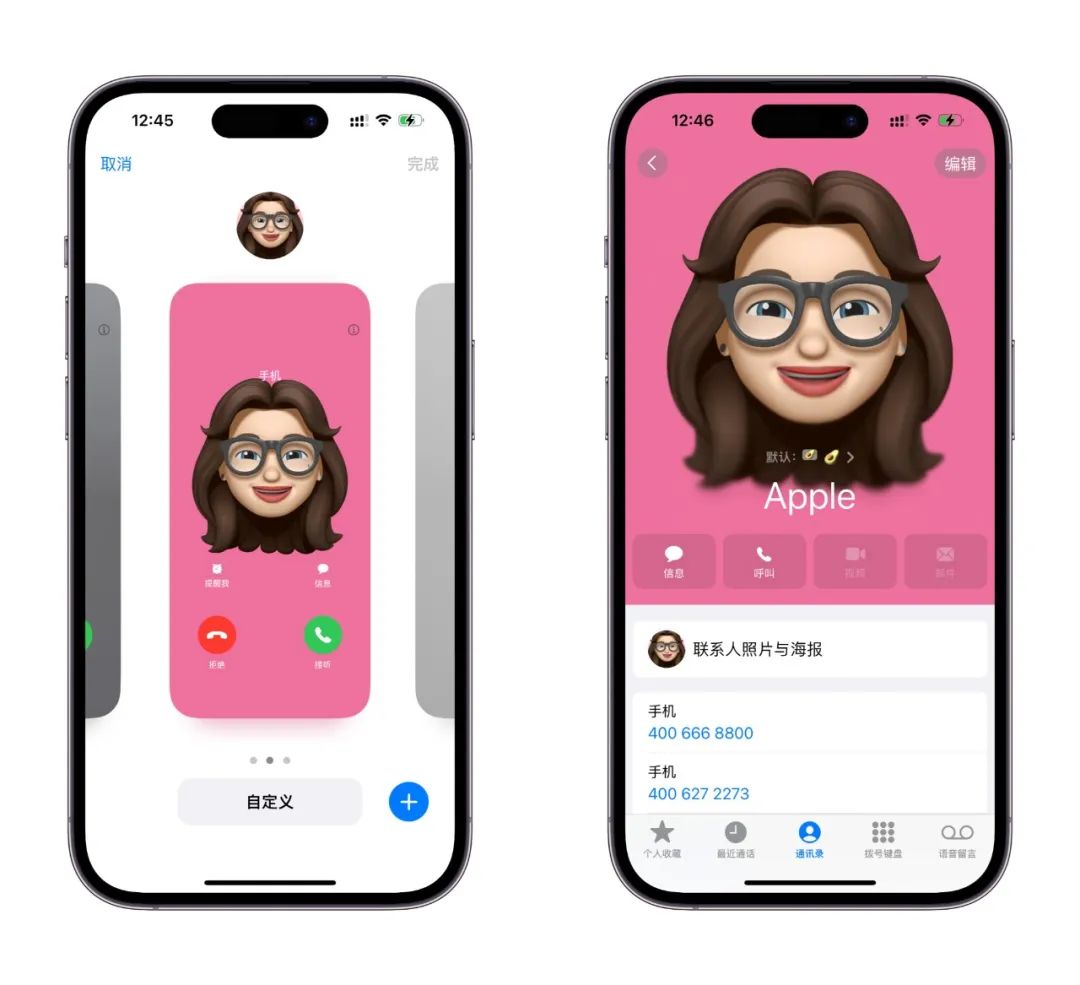
设置成功后,来电通话时可以全天候显示,但目前这个功能还不够流畅,毕竟现在还只是 Beta 1 版本。
iOS 17 在信息应用上的升级更像微信了。更新后打开信息,菜单按钮被挪到了左侧,点击菜单按钮可以直接给对方发送位置或者共享位置,这个功能就有点那味了。
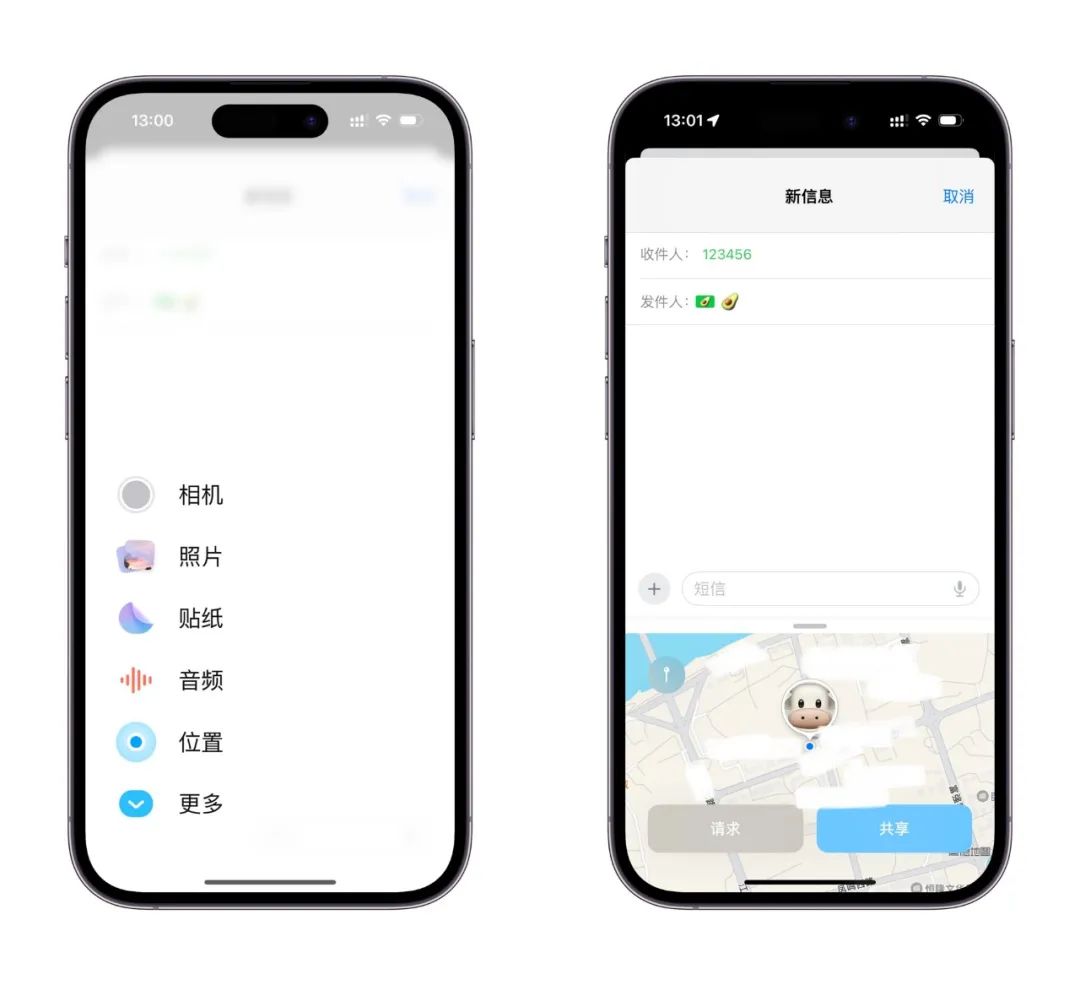
iOS 17 还有一个有趣的新功能,那就是支持将抠图直接添加到贴纸,发信息的时候,可以直接使用,包括在编辑图片的时候,也支持添加到图片上。
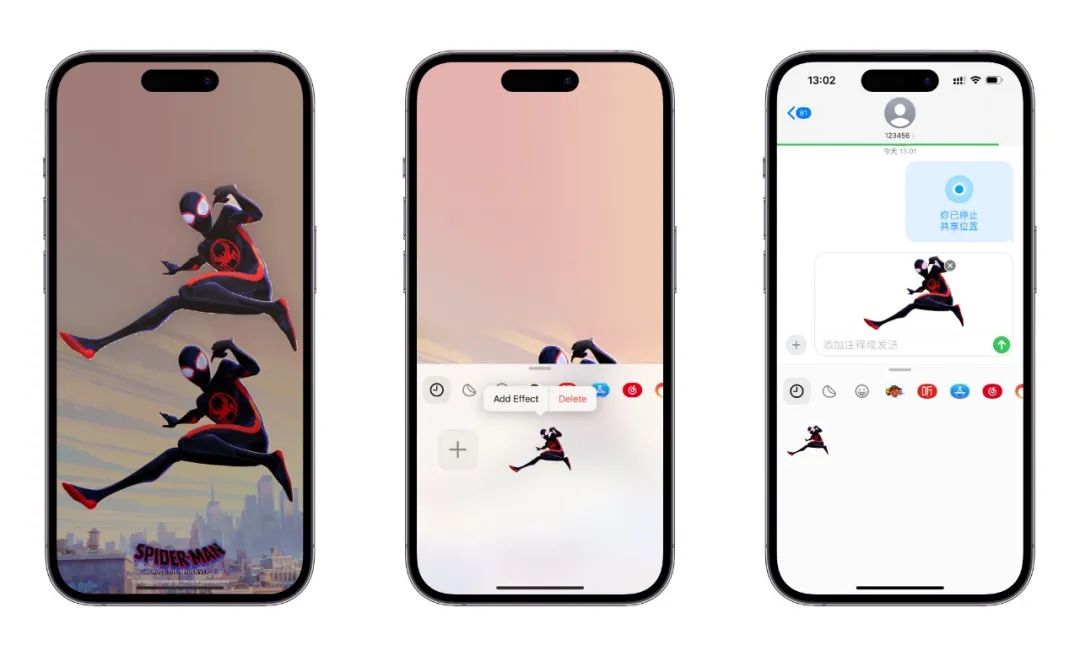
05锁屏变化
更新后,现在可以编辑锁屏时,时间字体的粗细可以调节了。
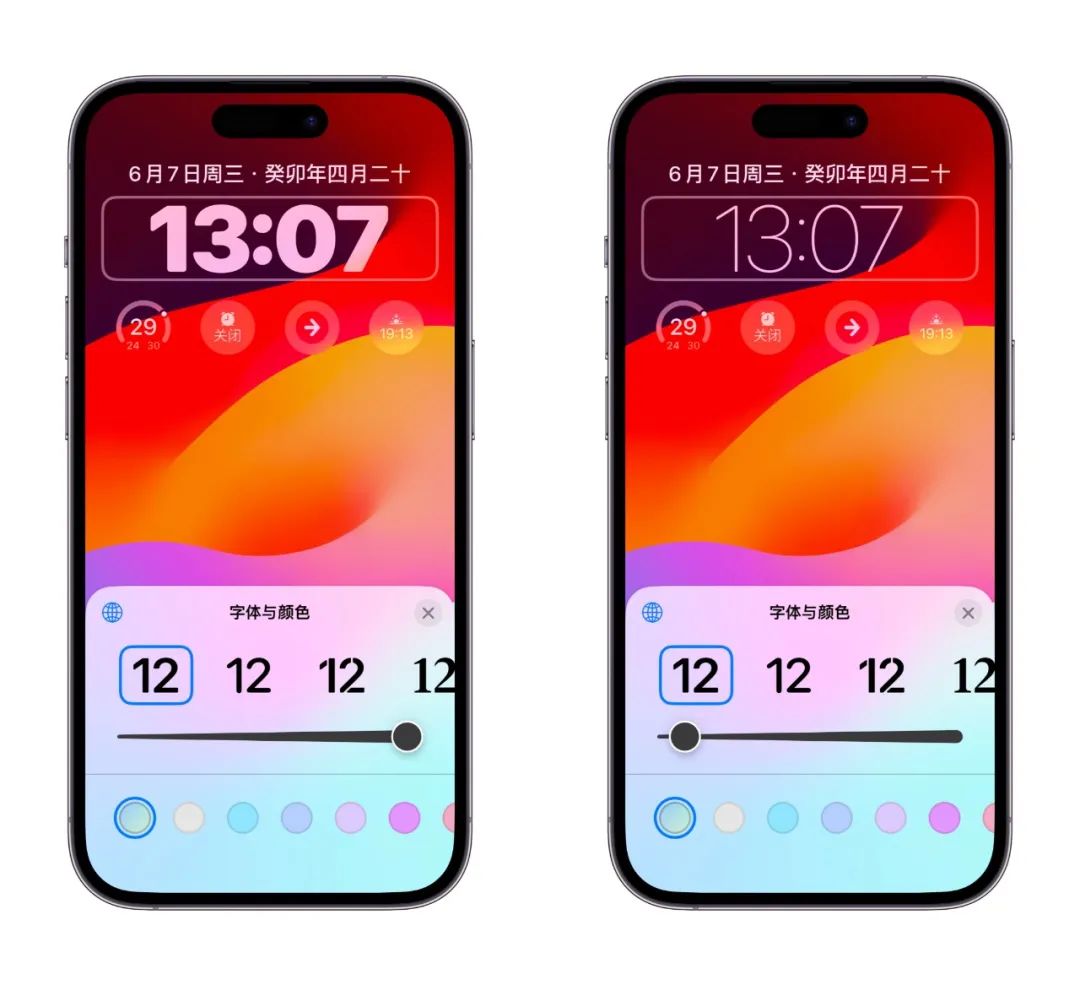
天文壁纸也进行了升级,并且还添加了万花筒风格壁纸。
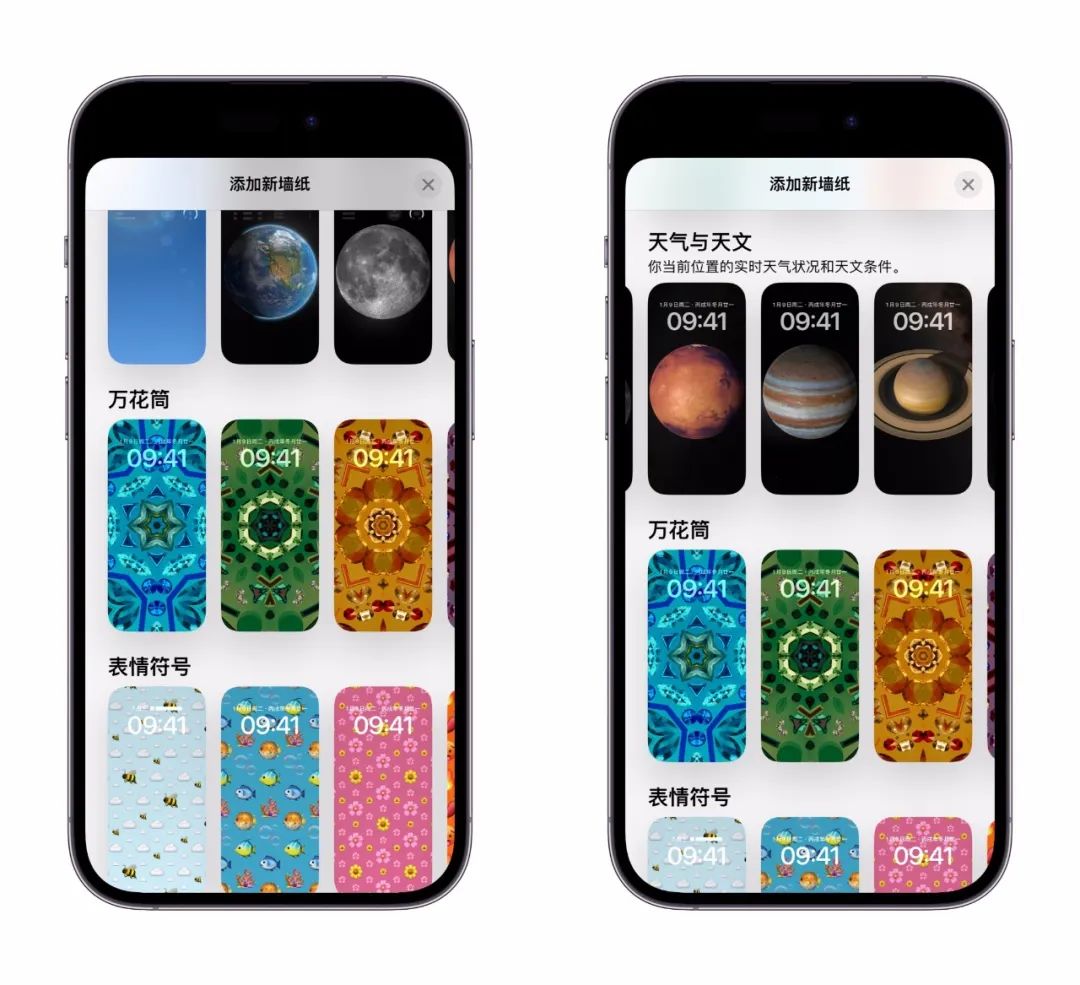
以上是升级到 iOS 17 后几个最直观变化功能,个人比较喜欢的是新增的【待机模式】,相对于其他功能还是比较实用的。
06支持机型
需要注意,今年的 iOS 17 不再支持 iPhone X 以及更旧的机型,支持机型如下:
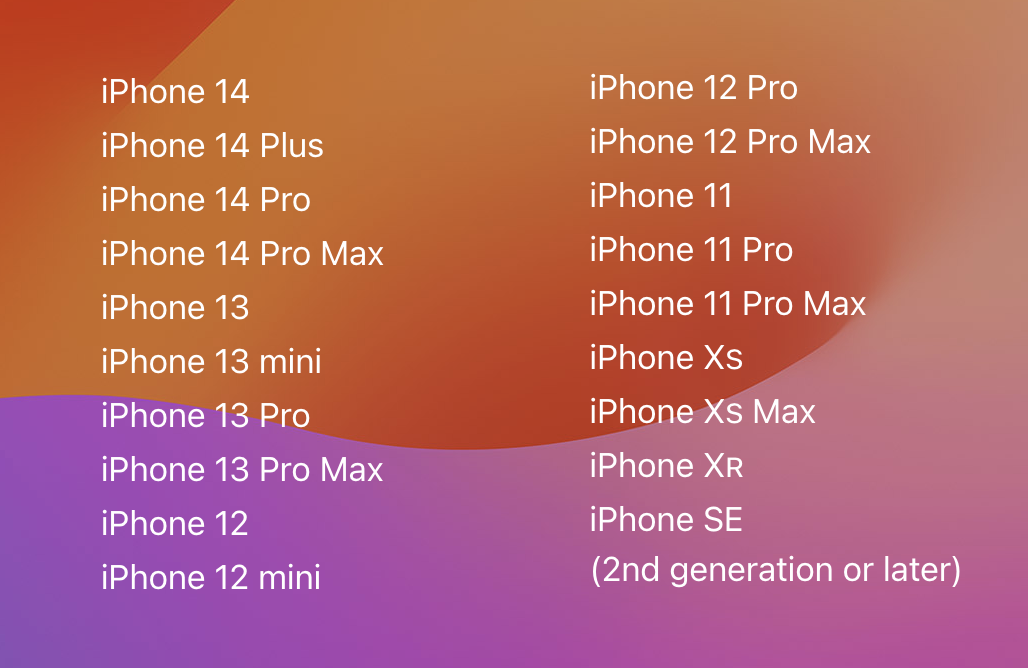
升级 iOS17 方法
由于 iOS 16.4 版本开始更改了测试版升级机制后,不少用户即使安装了 iOS 16 测试版描述文件,也无法检测测试版的更新推送,用户想要体验的话,只能等待公测版或者正式版。
那 iOS 17 Beta 1 已经发布了,但现在安装测试版秒送文件升级的方法已经没有用了,想要体验开发者测试版的话,需要加入 99 美元一年的 Apple Developer Program 会员,不想花钱又想体验开发者测试版的要怎么办?下面小编给大家分享免费的升级方法。
首先,复制链接(https://developer.apple.com/ios/)到safari 浏览器中打开,在登陆界面,点击【立即创建你的Apple ID】,如何你的 Apple ID 是美区,直接登陆即可,创建的时候需要选择地区为美国,这里的创建 Apple ID 没有很复杂,基本都可以操作。
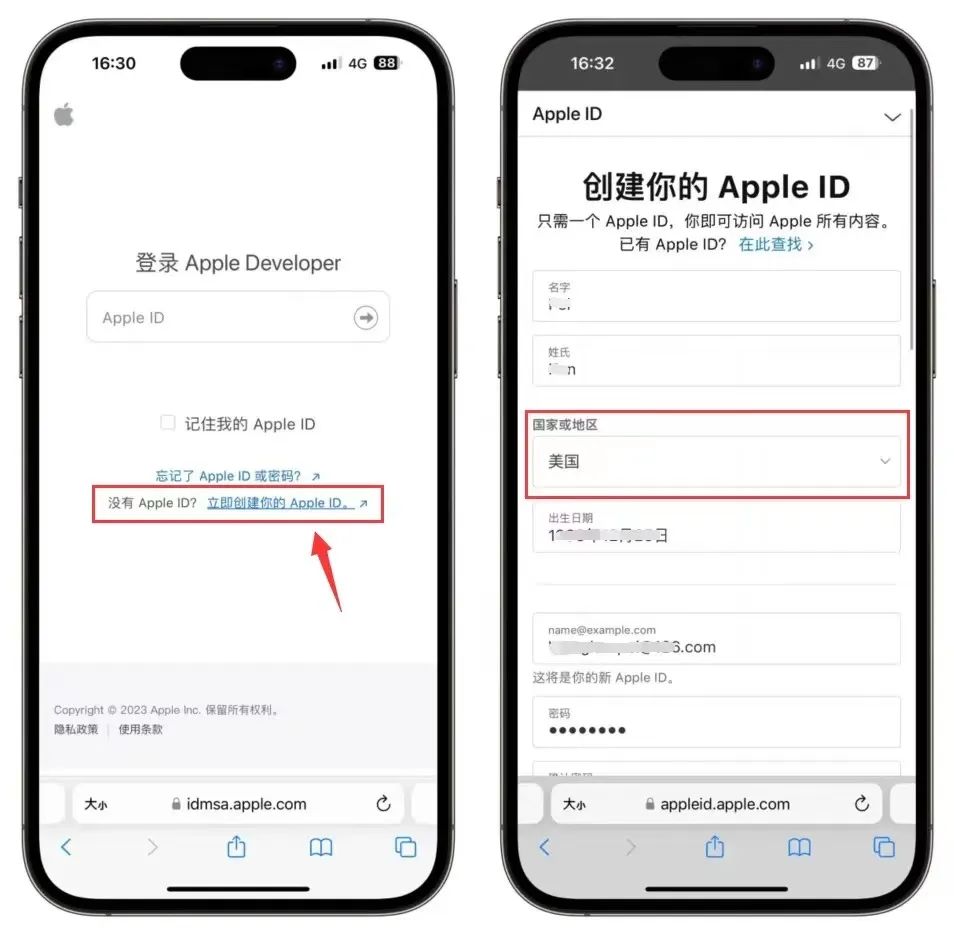
再按提升完成 Apple ID 的注册,最后勾选同意 Apple Beta 版软件计划的相关协议,并点击【Submit】按钮即可。
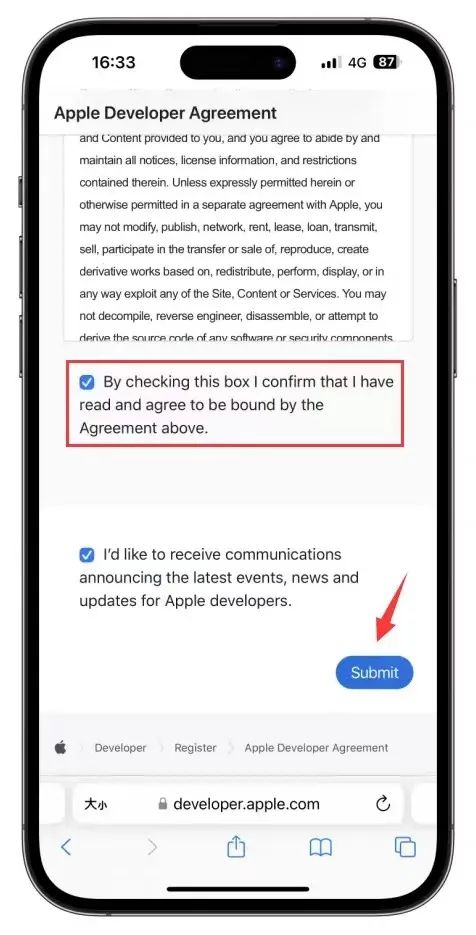
完成以上操作后,打开【设置-通用-Beta 版本更新-切换为 iOS 17 Developer Beta】即可,再返回上一页,旧可以看到 iOS 17 的更新推送了。
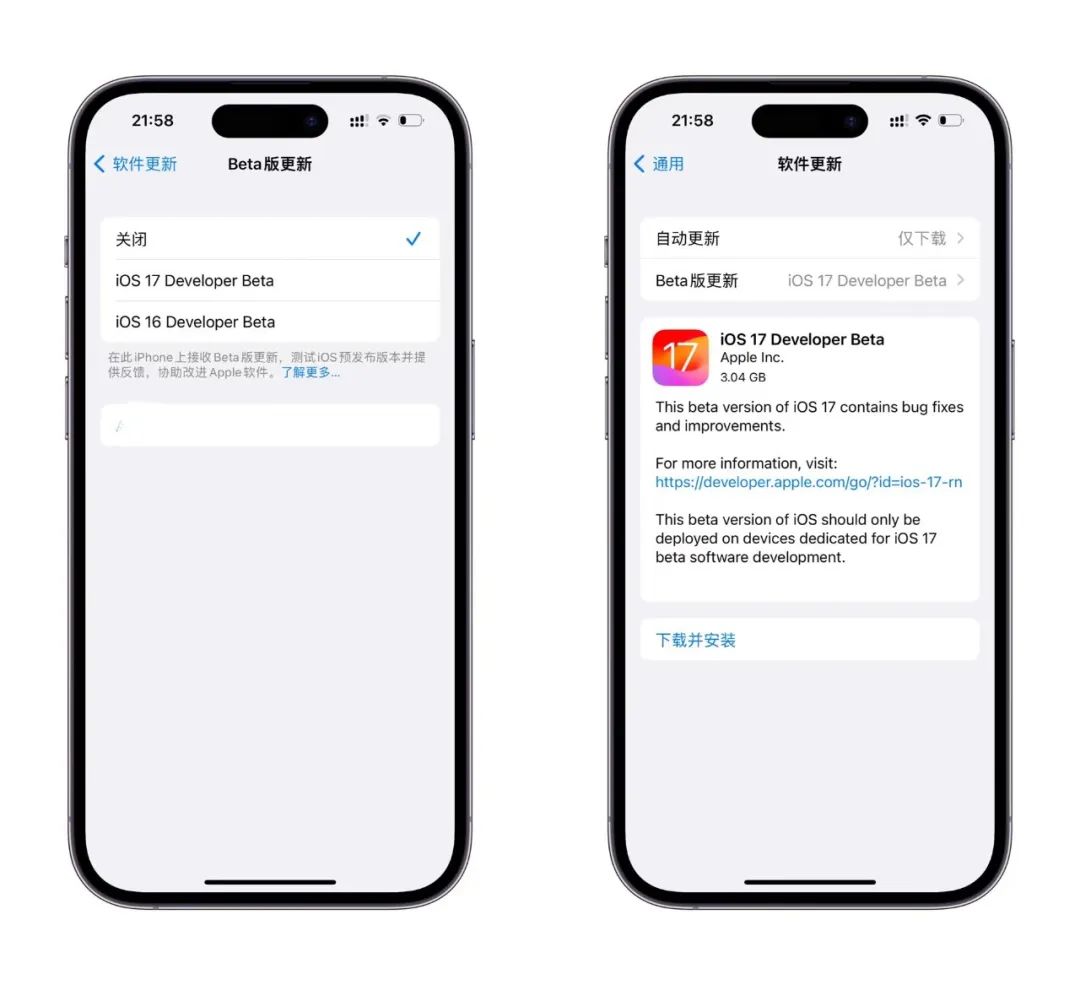
如果还是不行的话,可以直接到 Apple Store 上搜索【Apple Developer】下载,下载后打开软件,在账号中登陆你的 Apple ID ,然后回到软件更新中刷新界面即可。
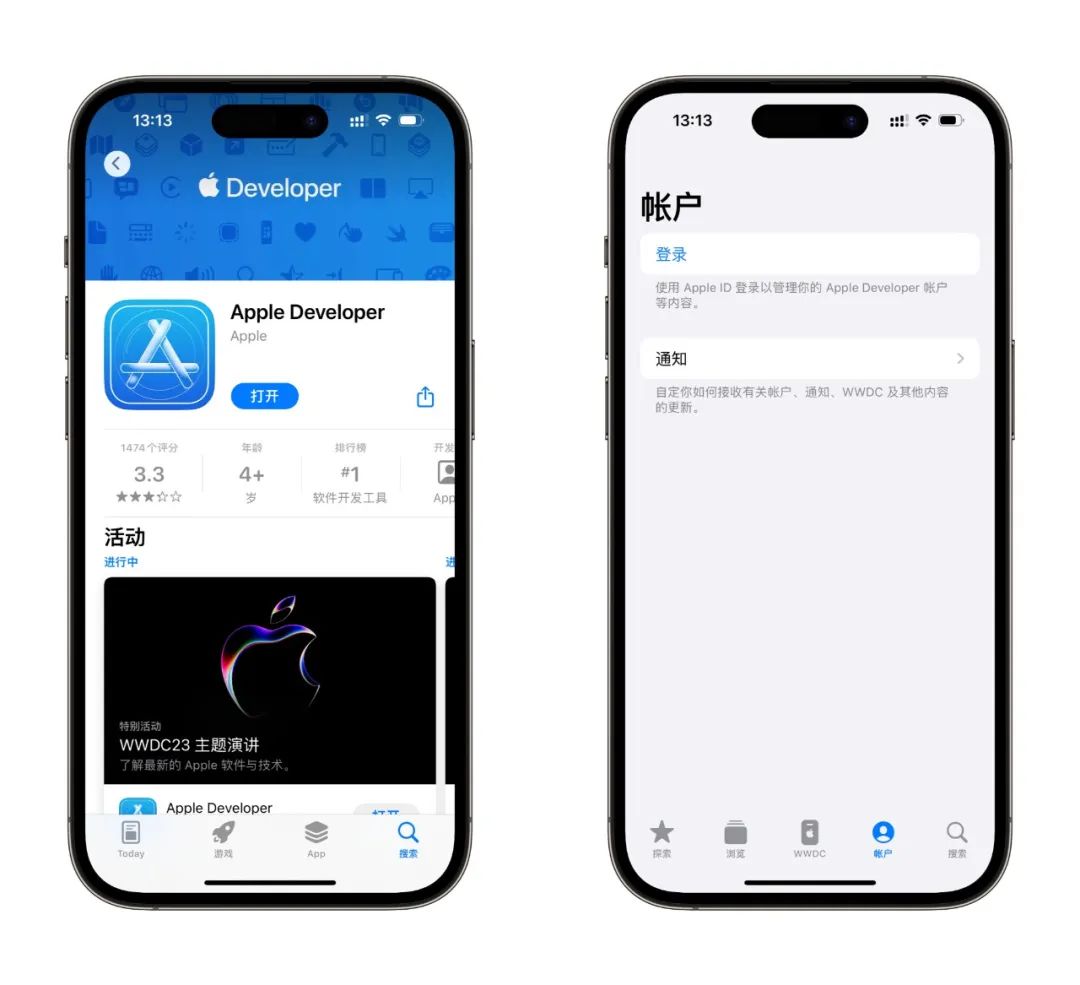
Recommend
About Joyk
Aggregate valuable and interesting links.
Joyk means Joy of geeK